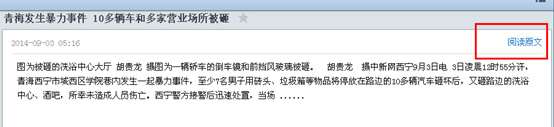Rss订阅怎么用 foxmail如何设置RSS订阅
Rss订阅图标如下图是不是很眼熟呢,rss订阅消息或咨询非常方便。也算是一种获取咨询和及时信息的途径。下面咗嚛简单介绍怎么使用foxmail订阅功能

工具/原料
foxmail
Foxmail设置Rss订阅
1、点击打开foxmail7下方的RSS图标,如下图(本经验以foxmail7.2为例)
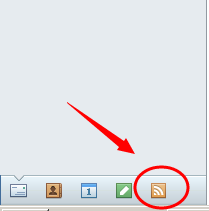
2、点开订阅管理器之后,选择“推荐订阅”右侧会有很多类型的订阅新闻
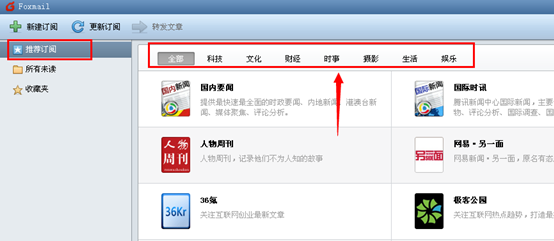
3、选择其中一个类型,如本例娱乐项目,糗事百科
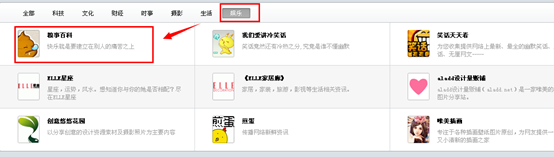
4、点击打开糗事百科之后,选择“订阅”即可
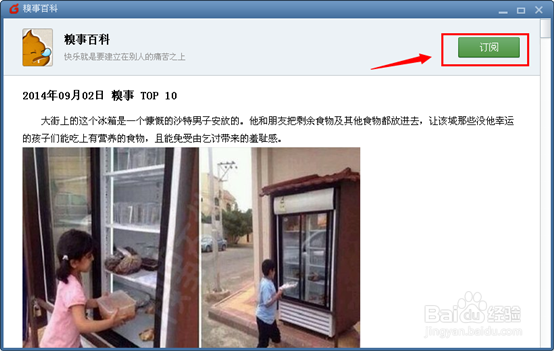
5、选择好之后,自动选择一个订阅分组或者手动新建一个订阅类型
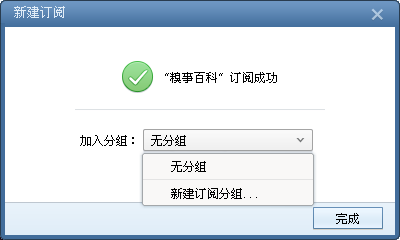
6、如下图就是刚刚订阅的RSS咨询了,可以订阅很多
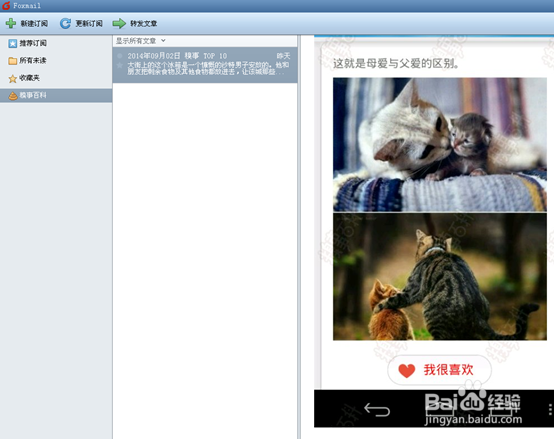
手动添加订阅
1、如果觉得以上推荐的订阅不符合你的胃口,也可以自定义输入需要的订阅地址
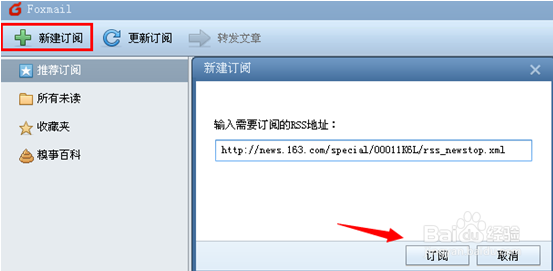
2、点击新建订阅输入订阅的RSS地址之后就可以看到了
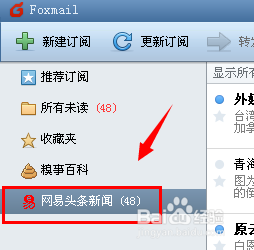
其他说明备注
1、RSS订阅更新和删除如果觉得rss订阅的栏目不感兴趣了可以右键选择删除,更新的话也很简单,右键更新即可
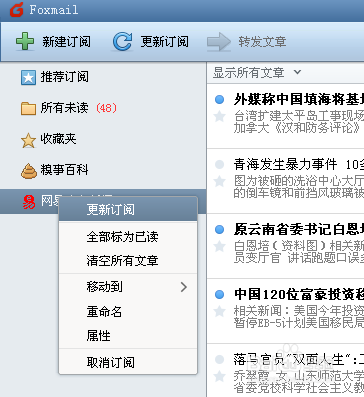
2、有的RSS点击打开之后,不能阅读全文。你需要点击“阅读原文”